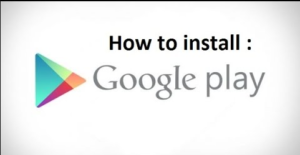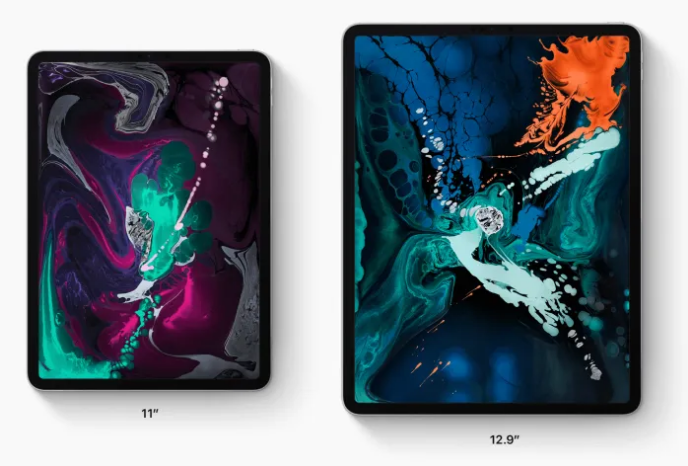Paano Mag-uninstall ng Mixed Reality Portal - Tutorial
Alam na natin na sinusuportahan ng Windows ang Mixed Reality. Upang mapamahalaan ang lahat ng mga setting ng VR o AR, ginawa ng Microsoft ang Mixed Reality Portal. Maaaring i-configure ng application na ito ang lahat at gumaganap bilang isang command center para sa MR. Ngunit kung wala kang pangangailangan para dito, maaari mong alisin ang app. Sa post na ito, matututunan namin kung paano i-uninstall ang Mixed Reality Portal app. Magagawa natin ito sa pamamagitan ng Start Menu, Mga Setting, gamit ang isang utos ng PowerShell o isang libreng uninstaller ng app upang alisin ang mga app. Sa artikulong ito, pag-uusapan natin ang tungkol sa Paano Mag-uninstall ng Mixed Reality Portal - Tutorial. Magsimula na tayo!
Tulad ng alam mo na, na ang Windows 10 ay kasama ng Windows Holographic platform. Ang built-in na Mixed Reality Portal ay talagang bahagi ng VR platform. Tingnan natin kung paano ito i-uninstall kung wala kang nakitang paggamit para sa app na ito.
Ang Windows Holographic ay ang platform na nagdaragdag ng mga halo-halong karanasan sa katotohanan na magagamit din sa Microsoft HoloLens. Nag-aalok din ito ng isang holographic shell at isang modelo ng pakikipag-ugnayan, mga API ng pang-unawa, at mga serbisyo ng Xbox Live. Ang mga halo-halong apps at tampok na Mixed ay maaaring magamit lamang sa katugmang hardware.
Kahit na mayroon kang katugma na hardware, maaari kang makahanap ng paggamit para sa Mixed Reality Portal. Sa gayon, sa kasong iyon, baka gusto mong i-uninstall ito.
kung paano i-install ang azdrama sa kodi
Ang mga kamakailang pagbuo ng Windows 10 ay nagbibigay-daan sa pag-uninstall ng madali sa Mixed Reality Portal, nang hindi gumagamit ng mga kumplikadong pag-hack o pag-aayos. Ang naaangkop na pagpipilian ay magagamit mismo sa application ng Mga Setting. Ngunit, kung ang iyong aparato ay walang suporta sa VR, pagkatapos ito ay magiging hindi nakikita, na ginagawang imposibleng tanggalin ang Mixed Reality Portal app! Sa kabutihang palad, talagang madali itong ipakita sa app ng Mga Setting.
Narito ang mga hakbang na kailangan mong gumanap.
Magdagdag ng Mixed Reality sa Mga Setting
- I-download ang mga file sa Registry: Mag-download ng Mga Registry Files.
- Pagkatapos ay i-unpack ang mga ito sa anumang folder na gusto mo, hal. sa iyong Desktop.
- I-double click ang file na Magdagdag ng Mixed Reality sa Mga setting.reg at pagkatapos ay kumpirmahing ang pagpapatakbo ng pag-import.
Ang tweak na ito ay nagdaragdag ng halagang 32-DWORD Nagtagumpay ang FirstRun sa Registry kasama ang isang data ng halaga ng 1 sa ilalim ng susi HKEY_CURRENT_USERSoftwareMicrosoftWindowsCurrentVersionHolographic.
Ang kategoryang Mixed Reality ay talagang lilitaw sa Mga Setting sa sandaling buksan mo ito muli.
manuod ng fox news live sa kodi
I-uninstall ang Mixed Reality Portal sa Windows 10

- Una, idagdag ang Mixed Reality sa Mga Setting.
- Buksan ang Mga Setting at pagkatapos ay pumunta sa Mixed Reality .
- Sa kaliwa, pumili I-uninstall .
- Sa kanan, tapikin ang I-uninstall pindutan
Maaaring hilingin sa iyo ng Windows 10 na i-restart ang computer upang matapos na alisin ang Mixed Reality Portal app. I-save ang iyong binuksan na mga dokumento at iba pang mahahalagang data at pagkatapos ay magpatuloy upang i-uninstall ito.
I-uninstall ang Mixed Reality Portal mula sa Start Menu
Ang pinakasimpleng paraan upang ma-uninstall ang mga application ay sa isang pag-right click. Mayroong dalawang paraan, isa na bago sa mga kamakailang pag-update ng tampok sa Windows.

- Mag-tap sa pindutan ng Start, at i-type ang Mixed Reality Portal
- Kapag lumitaw ang Mixed Reality Portal sa listahan, pagkatapos ay mag-right click dito
- Mag-tap sa pagpipiliang I-uninstall.
Mayroong isa pang pagpipilian sa pag-uninstall sa kanang bahagi ng listahan na nagpapakita rin ng ilang instant na aksyon para sa app.
rootkhp pro 1.9 pag-download
Gumamit ng utos ng PowerShell upang tanggalin ang Mixed Reality Portal
Kung ikaw ay isang gumagamit ng kuryente, ang pamamaraan na ito ay gumagana tulad ng isang alindog.
Buksan ang PowerShell na may mga pribilehiyo ng admin, at pagkatapos ay isagawa ang Alisin ang package na utos para sa Mixed Reality Portal:
Get-AppxPackage Microsoft.MixedReality.Portal | Remove-AppxPackage
Kapag nakumpleto ang pagpapatupad, ang Mixed Reality Portal ay aalisin.
Gumamit ng isang third-party na freeware
Maaari mo ring gamitin CCleaner , 10AppsManager, o AppBuster upang mai-uninstall ang mga hindi ginustong apps tulad ng Mixed Reality Portal sa Windows 10.
Kaya't tulad ng nakikita mo, madaling i-uninstall ang Mixed Reality Portal gamit ang anuman sa mga pamamaraang ito. Gayundin, gumamit ng PowerShell nang may pag-iingat, at gamitin ang tukoy na utos. Ang menu ng mga setting ay kapaki-pakinabang kapag kailangan mong mag-uninstall ng maraming mga app, kung hindi man ang tamang pag-click sa pamamaraan ng Start menu ay mahusay sa ganoong paraan.
retroarch pinakamahusay na snes core
Konklusyon
Sige, Iyon lang ang Mga Tao! Inaasahan kong gusto ninyong i-uninstall ang halo-halong artikulo ng portal ng katotohanan at nahanap din itong kapaki-pakinabang sa iyo. Bigyan kami ng iyong puna dito. Gayundin kung mayroon kang mga karagdagang query na nauugnay sa artikulong ito. Pagkatapos ipaalam sa amin sa seksyon ng mga komento sa ibaba. Babalik kami sa iyo sa ilang sandali.
Magkaroon ng isang Magandang Araw!
Tingnan din: Paano Mag-Screenshot sa Windows 8 - Tutorial